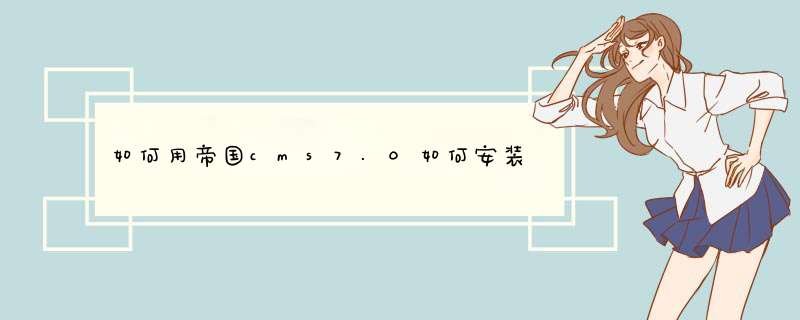
首先是去下载一个模板文件,当然官网上有免费的,也有付费的,至于哪个好,这个站长们仁者见仁,智者见智。
下载完之后解压出来,就可以看到大部分都会包含一个文件夹和一个.temp的文件。
这个时候分两步,
第一步,上传文件夹到根目录下(注意是否有同名文件,如果有就需要重新考虑怎么使用这个模板了。),
第二步,网站后台导入.temp这个文件。
如何导入这个.temp文件呢?
首先是登陆网站后台,找到模板—>模板组管理—>导出/导入模板组
帝国CMS后台
之后在页面的右边可以看到导入模块组的选项,找到那个.temp文件导入,一般来说都是下载对应编码格式的模板文件,所以不需要勾选转编码。
帝国CMS导入模版
选择导入后成功导入。之后在刚刚的模板组那里会多出来刚刚新安装个模板的名称的选项
帝国CMS设置模版
勾选之后设为默认,再去更新网站数据就行了。
帝国CMS第一讲本地环境搭配及安装帝国CMS环境工具wamp在网上下载或到php100下载
程序帝国cms到phome.net官方下载
解压到wamp的www目录下的phome目录
系统提示:
您的PHP配置文件php.ini配置有问题,请按下面 *** 作即可解决:
1、修改php.ini,将:short_open_tag 设为 On
2、修改后重启apache/iis方能生效。
在wamp-配置文件-php.ini查找short_open_tag 设为 On,重启wamp
第二步:检测运行环境
的支持早握GD库的测试结果为×,解决方法为在wamp-配置文件-php.ini中 extension=php_gd2.dll前面的分号去掉,重启wamp
第四步:配置数据库
数据库用户名为root,密码为空
内置初始数据打钩则安装成功后前台有测拆闭试显示,不打勾则只有首页没有栏目和内容
默认下一步,自己设置登录账户和密码,自动完成安装
安装成功后删除e/install目旅睁裂录避免重复安装
进入后台更新数据,安装程序完成
安全起见,后台登陆路径可以修改/e/admin可的admin文件夹可以改名
帝国网站管理系统运行环境需求说明:本地安装, *** 作系统winXP,PHP5,MYSQL5,APACHE2.2版本
第一步:安装前准备工作
下载并解压缩,下载《帝国网站管理系统v4.7》程序并将压缩包解压:
上传,将安装包的upload目录中的全部文件和目录结构复制到网站根目录:
第二步:设置目录属性
* 本机使用 Windows *** 作系统,可跳过这一步
第三步:执行安装脚本
在浏览器中运行http://localhost/安装目录/e/install/index.php,进入帝国网站管理系统安装界面,阅读用户使用条款轿虚培:单击“我同意”按钮,进行运行环境检测:
运行环境检查结果通过,单击“下一步”按钮 *** 作:
因为本地使用windows *** 作系统,可以无需设置目录权限,单击“下一步”按钮,进行数据库配置 *** 作:
配置好数据库后,单击“下一步”按钮,进行管理员帐号设置 *** 作:
设置好管理员帐号后,单击“下一步”按钮,系统安装完毕:
第四步: 单击“进入后台控制面板”按钮,登录后台,进行系统初始化数据设置:
单击“系统设置”菜单-》“数据更新中心”进行初始化默认数据,执行步骤顺序如下:
依次执行 *** 作:
1、 单击“更新数据库缓存”按钮 出现信息提示:“更新缓存成功誉如”即可;
2、 单击“恢复栏目目录”按钮 出现信息提示:“恢复栏目目录成功”即可;
3、 单击“删除栏目缓存文件”按钮 出现信息提示:“删除栏目缓存文件成功”即可;
4、 单击“刷新首页”按钮 出现信息提示:“刷新首页成功”即可;
5、 单击“刷新所有信息栏目页”按钮 出现信息提示:“刷新所有信息列表成功”即可;
6、 勾选重复生成,单击“刷新所有信息内容页闭唯面”按钮,刷新后所有表均提示“*** 表的数据生成完毕!”即可;
7、 单击“刷新所有JS调用”按钮 出现信息提示:“刷新所有排行JS成功”即可;
8、 单击“批量更新动态页面”按钮 出现信息提示:“批量更新动态页面完毕”即可;
9、 单击“批量更新反馈表单”按钮 出现信息提示:“批量更新反馈表单成功”即可。初始化默认数据更新完毕。
设置站点名称:系统安装及初始设置完毕!
欢迎分享,转载请注明来源:内存溢出

 微信扫一扫
微信扫一扫
 支付宝扫一扫
支付宝扫一扫
评论列表(0条)